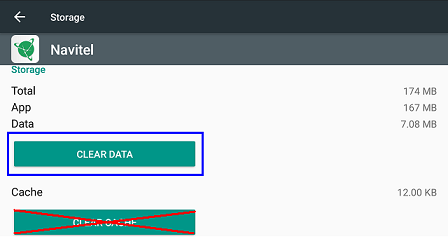Навител навигатор как установить на планшет: Установка навигационной системы «Навител Навигатор ANDROID»
Как установить на андроид планшет навител навигатор
Автор:Ростислав Кузьмин
27.12.2017
Проверь свой комп, установи одну из игр. Или спроси меня, какой лучше купить комп или ноут новый (подскажу):


(WoT для любого ПК или ноутбука) ИЛИ (для мощного ПК или ноутбука попробуйте WoW)


Добрый день, уважаемые читатели моего блога! Быть автомобилистом в нашей стране очень затратное дело. Каждое дополнительное устройство — это расходы. Сегодня я расскажу, как немного сэкономить на покупке отдельного навигатора в машину. Если у вас есть планшет, можно установить специальную программу. Главное, чтобы это был надёжный и удобный для пользования софт. Если вам интересно, читайте, как установить на планшет навител.
Что такое навител?
Navitel Navigator — это GPS-навигатор для планшетов на Андроид. Распространяется на платной основе. Для того чтобы не покупать кота в мешке, стоит бесплатно скачать демо-версию на 30 календарных дней. По ней пользователь может оценить все преимущества и недостатки приложения перед окончательной покупкой и установкой.
Какими полезными функциями наделена программа?
- Обновление карты в автоматическом режиме
- Голосовой помощник (голос можно выбрать)
- Отображение дорожных пробок
- Маячки камер и постов ДПС
- Отметки кафе, заправок, супермаркетов.
Внимание! Разработчики гарантируют достоверность данных только на ПО, скачанном из официального магазина Play-маркет или на сайте http://navitel.ru/ru/downloads.
Способ № 1. Установить через Play-маркет
Этот способ больше всего подойдёт для пользователей, у которых имеется прямой доступ к интернет-трафику с высокой скоростью. Инсталляция через гугл максимально проста и понятна, поэтому подойдёт даже для чайников.


Точно следуйте простому алгоритму и у вас всё получиться:
- Через планшет на платформе android зайдите в официальный магазин Play-маркет
- Через поле поиска найдите нужное приложение навител
- Кликните на софт и активируйте запрос «Установить»
- Ознакомьтесь с требуемыми разрешениями и активируйте «Принять»
- Откройте программу и выберете платную или демо-версию
- Зарегистрируйтесь на сайте.
Способ № 2. Установка apk-файла
Внимание! Для того чтобы загрузить программу таким способом нужно точно знать тип и разрешение экрана устройства.
При отсутствии высокоскоростного трафика, возможно, стоит установить приложение через официальный сайт разработчика. Софт загружается на стационарный компьютер и переносится на планшет, путём подключения через USB-шнур.
- Через интернет найдите официальный сайт (воспользуйтесь активной ссылкой в статье)
- Из предложенных вариантов, выберете тот, что соответствует типу экрана вашего девайса
- Скачайте последнюю версию на домашнее устройство и найдите в меню «Мой компьютер»
- Перенесите арк-файл на планшет
- После инсталляции программы нужно выбрать Премиум версия — Купить ключ.
Расширенные возможности
Полная версия и расширенные возможности будут доступны пользователю только после покупки лицензионного ключа. Его стоимость зависит от выбранного пакета карт, скомпонованного по регионам и странам. Все доступные версии можно найти на официальном сайте разработчика.
Периодически объекты меняют своё месторасположение (кафе закрывают, заправки переносят), поэтому нужно избавляться от устаревших версий программы.
Как обновить карты в навигаторе навител?
- В меню «Мой навител» найти раздел «Обновления» и кликнуть на них
- Нажмите «Обновить все» и подтвердите действие.
Надеюсь, дорогие подписчики, я немного прояснил для вас ситуацию. Если вы хотите больше информации по этому вопросу, оставляйте комментарии ниже. Я работаю для вас и стараюсь быть лучше с каждым опубликованным материалом.
Как всегда, рад встрече на страницах блога и в соцсетях!
Спасибо за внимание! До новых встреч на моём блоге. С уважением, Ростислав Кузьмин.
Как установить навигатор Навител для Андроид бесплатно
Автор Ксения Кунилова На чтение 5 мин. Просмотров 34 Опубликовано
Navitel Навигатор (GPS&Карты, navigator) – популярная и востребованная среди пользователей программа, которая качественно определяет местоположение пользователя на территории. Являясь мультиплатформенным навигатором с разнообразием встроенных онлайн-сервисов, Navitel для андроид дает подробную информацию о 66 странах мира. В статье мы расскажем о преимуществах и недостатках приложения, тонкостях установки и сервисах, поддерживаемых приложением. Желаем приятного прочтения!


Достоинства и недостатки приложения


Начинаем описание приложения с перечисления его плюсов. Эксперты и пользователи выделяют несколько ключевых достоинств Навител:
- Мультиплатформенность. Navitel navigator поддерживается множеством платформ. Не остались в стороне и разработчики Android, которые активно внедрили программу и предоставили 7 дневный бесплатный доступ к приложению.
- Мультиязычность. Навигатор работает не только на территории России, но и во всем мире. Софт поддерживает более 30 языков мира, а разработчики предлагают регулярные обновления, пополняя словари.
- Карты разных стран. Навигация настроена во многих странах мира, поэтому в системе находится большой выбор карт для любой страны.
- 3D-отображение. Маршрут теперь отражается гораздо эффективнее, поскольку присутствует поддержка 3D-формата.
- Комфортная работа с разным разрешением. Приложение хорошо проявляет себя на старых устройствах и последних версиях гаджетов и мобильных телефонов.
- Работа с SD-картами. Ощущаете, что на устройстве вот-вот закончится место? Загрузите Navitel 2020 на карту памяти и пользуйтесь навигатором в неограниченном режиме.
- Поддержка системы в офлайне. Даже если нет доступа к глобальной сети, карты Navitel 2020 хорошо функционируют, а пользователи не сталкиваются с ограничениями и трудностями в выстраивании маршрута.
Разработчики предоставляют регулярные обновления и работают с отзывами пользователей. Теперь любой желающий получает ответы на распространенные вопросы: “Navitel карты – скачать файл на андроид: возможно ли это бесплатно?”, “Как обновлять файл?”, “Есть ли совместимость с устройствами Windows?”.
Как и любая система, Навител карты не идеальна, эксперты самостоятельно определяют недостатки. Прежде всего к минусам относятся ограничения бесплатной версии. 30 дней – в период оценки программы, и в данный промежуток времени пользователь погружается в работу системы и знакомится с функциями. После, если ему все нравится, он покупает полную версию или отказывается от работы с навигатором.
Путешественникам из страны в страну удобно использовать Navitel карты, но для каждого государства карта приобретается отдельно. После смены устройства на более новую версию телефона или планшета необходимо заново активировать программу, то есть пользователь снова покупает ключ. Обычно лучше дождаться, пока закончится подписка, и покупать новый ключ уже с привязкой к новому устройству. Так ваши потраченные деньги не сгорят впустую.
Установка приложения


Установка программы осуществляется двумя путями:
- через Google Play;
- через установку специального .apk-файла.
Чтобы загрузить приложение через Google Play, зайдите в маркет и наберите в строку поиска Navitel. Нужное приложение является первым в выпадающем списке. Будьте осторожны: в сети постоянно распространяются фейковые сайты, не имеющие ничего общего с настоящим приложением.
Установив программу, в течение 1 месяца вы имеете доступ к неограниченным функциям приложения. Когда 30 бесплатных дней закончатся, требуется покупка активационного ключа. Приобрести его можно на официальном сайте разработчиков.
Второй способ связан с непосредственной работой с официальным сайтом Navitel. Уточните текущую версию Андроид на устройстве и информацию о разрешении экрана. После скачивания, как и в первом способе, открывается доступ к 30-дневной работе без оплаты софта. На сайте представлены карты для программ с пробным периодом работы, возврат работоспособности производится через активацию полной версии Навител.
Некоторые пользователи стремятся к экономии, поэтому ищут взломанные версии. Помните о том, что это небезопасно, и программы не отличаются надежностью. Велик риск не просто нанести устройству вред, но и дать доступ мошенникам к личным данным.
Обновления и сервисы от Navitel


Обновления от Навител для андроид представлены двумя направлениями:
- Обновление маршрутных карт;
- Обновление программы, функций.
Карты обновляются вручную, но пользователь также может подключить автоматическую функцию обновления. Во время очередной загрузки приложения он откроет уже обновленную вариацию софта. Маршруты и заметки после обновления сохраняются. На официальном сайте разработчики предлагают подробные инструкции по использованию приложения. Персонализация состоит в изменении оформления, разработке маршрутов и скачивании дополнений. Всего софт поддерживает 26 голосовых пакетов!
Разработчиками Навител было создано немало функциональных сервисов. Пользоваться ими могут только официально активированные аккаунты. Для удобства зарегистрируйтесь на сайте Навител и добавьте в устройства ваш гаджет (планшет, мобильный телефон). После того, как активируете систему, приобретайте карты разных стран.
Сервисы, поддерживаемые приложением:
- Навител.Новости;
- Навител.События;
- Навител.Друзья;
- Навител.Погода;
- Навител.Пробки;
- Навител.SMS.
В сервисах вы можете общаться с друзьями и знакомыми, обмениваться картами и заметками, узнавать текущий прогноз погоды и обновлять информацию о пробках. В новостях помимо актуальных событий страны и мира вы получаете информацию о скидках и акциях, обновлениях и изменениях в функционале приложения. В СМС пользователь делится собственной геолокацией и получает информацию о местонахождении собеседника. Работают сервисы быстро, также встроены подсказки, которые помогают понять особенности работы софта новичкам.
Делаем навигатор из планшета. Как установить бесплатный навител на андроид
В жизни каждого автомобилиста случается попадать в незнакомые места. Зачастую при таких ситуациях возникает вопрос — в правильном ли направлении движется мой автомобиль? Этот вопрос можно запросто решить. В настоящее время практически в каждой семье есть планшетный компьютер, но, к сожалению, не многие знают, как из планшета сделать навигатор. А ведь, с его помощью легко найдется нужное направление до интересующего вас объекта, ближайшие кафе, заправки, СТО.
Самый простой вариант это купить планшет с навигатором. Нужно будет просто научиться пользоваться устройством. Давайте рассмотрим другой вариант. Допустим планшет уже есть в наличии. Как узнать можно ли его использовать как навигатор или нет? Это не составит большого труда.
Проверка подключения
- Включаем планшетное устройство;
- заходим в приложения;
- в плеймаркете скачиваем на устройство интересующие карты;
- в настройках находим опцию «Местоположение»;
- выбираем подходящие для нас данные о расположении и смотрим, имеется ли пункт — спутники GPS.
Здесь вроде бы разобрались, но как использовать планшет с функцией навигатора дальше? Если вы находитесь в мобильном интернете, лучше переключиться на Wi — Fi, нужно будет скачать много всего разного, а через последний в несколько раз быстрее и дешевле. За основу мы взяли устройство на базе Android, поэтому лучше использовать приложение Google Maps или как его еще называют Google-карта. Оно находится в главном меню вашего устройства. Устанавливаем свое местонахождение во время первого включения. Находим на экране значок в виде стрелки указывающей вверх, который показывает направление нашего движения. Именно он будет вести наш маршрут на протяжении всего пути.
Здесь можно найти маршрут до объекта, указав точку своего местонахождения и точку самого объекта. Приложение нарисует на карте ваш маршрут, покажет среднее время, которое вы проведете в пути. Есть даже вариант, что при занесении в базу данных о времени пути, для вас подберется маршрут, на который потратится именно столько времени, сколько вы запланировали.
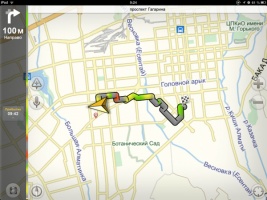
Но что делать в том случае, если вы хотите использовать навигатор для планшета без подключения к интернету, да к тому же устройство не поддерживает GPS? В этом случае, советуем использовать внешний GPS-приемник. Методов подключения существует два, какой из них применять зависит от технических характеристик вашего устройства.
Важно!
Некоторые несовместимы с конкретными моделями планшетов.
Поэтому, прежде чем покупать приемник, убедитесь в его соответствии с вашим планшетным компьютером.
На видео наглядно можно посмотреть, как работает планшет в роли навигатора:
Первый метод подключения. Через Bluetooth
Включаем планшет и модуль. На первом подключаем Bluetooth, и ждем пока они не начнут взаимодействовать.

Далее заводим пароль для подключения устройств друг к другу (обычно пароль это три нуля). В настройках планшетника разрешаем использование GPS для определения местонахождения. Таким образом у нас получился полноценный навигатор или планшет с GPS.
В случае, если навигатор не подключается к модулю, нужно будет скачать из Play Market программу Bluetooth GPS Provider. Ее вам придется запускать перед каждым включением навигатора на планшете.
Второй способ подключения — через USB
Первый вариант немного проще чем этот. Для начала скачиваем и запускаем программу USB GPS 4 Droid. В процессе ее работы отмечаем кавычкой Start-Stop GPS. Этими действиями мы активируем пункт Choose GPS device speed, в нем требуется ввести код, который указан на приемнике. Далее, в настройках планшетника заходим в приложение «Для разработчиков», помечаем в нем графу «Фиктивное месторасположение». Все готово, запускаем навигатор и проверяем его работу.
Разнообразие выбора навигационного программного обеспечения для android радует глаз, заодно и пугает своим количеством неопытного человека. Есть выбор — пользоваться бесплатной версией или купить программу в специализированном магазине, скачать и установить навигатор на планшет бесплатно.
Необходимые свойства для планшета-навигатора
Нет никакого смысла использовать для этих целей устройства диаметром меньше 5-ти дюймов. Совсем другое дело планшет от 10 и более дюймов. На нем все будет прекрасно видно, а очень уж большой будет уменьшать обзор для водителя. Поэтому самым оптимальным для использования планшета в качестве навигатора в авто будет устройство с размером экрана 7-8 дюймов.
Какая операционная система планшета для навигатора предпочтительнее, естественно — android. Преимуществом перед другими является простота в работе и установке, прозрачность настроек и большее количество
Установка навител на андроид с компьютера. Как установить бесплатный навител на андроид
Система навигации Navitel на Android устройства очень полезна для тех, кто любит путешествовать, потому что с этим приложением будет проще добраться до места назначения. На этот раз я расскажу о навигационной системе, которая работает на Android платформе офлайн и запуск не требуется подключение к Интернету. Потому что он не требует подключения к ннтернету, это позволит сэкономить расходы на интернет, тем более в роуминге, а также сэкономить расход батареи на Android устройствах.
Система офлайн навигации под названием Навител очень популярная среди пользователей из стран СНГ. У Navitel простой пользовательский интерфейс, который легко понять. Помимо функций, он также имеет довольно полные карты, лучше чем в других приложениях.
Как установить Навител на Андроид
1. Скачайте приложение Навител для Андроид (формат APK) на компьютер и загрузите его в память телефона или флешки. Также скачайте и тоже загрузите их на ваш планшет или телефон
2. Откройте на Android загруженный файл Navitel*.apk. Программа предложит снять запрет на установку программ с неизвестных источников, — «Настройки > Безопасность» и установите флажок Неизвестные источники
.
3. Приложение установлено без карт. Теперь карты, те что мы скачали, нужно переместить в папку NavitelContent -> Maps. Запустить программу Navitel.
Теперь вы можете смело отправляться в путь, ведь с вами всегда будет Navitel.
Навител – программа спутниковой навигации, ставшая крайне популярной в странах СНГ благодаря точности отображения местности и координат. Поэтому неудивительно, что вопрос, как установить Навител на Андроид бесплатно, возникает у пользователей всё чаще. Установка производится двумя способами: через Play Market и из APK-файла.
Скачивание в Play Market
Чтобы бесплатно скачать и установить Navitel с Play Market, требуется подключение к Wi-Fi. Сама программа занимает немного места, но когда вы начнете загружать и ставить карту на смартфон, то потратите большое количество мегабайт при условии использования мобильного интернета.

Те же действия можно выполнить с компьютера, через сайт Play.Google.com. Чтобы загрузить на мобильное устройство Navitel на Андроид, мы авторизуемся в том же аккаунте Google, который подключен на телефоне. При нажатии на кнопку «Установить» на Play.Google.com появится список с доступными устройствами. Для скачивания программы и карт также лучше использовать Wi-Fi подключение.
Когда приложение установлено, необходимо активировать на нем карты:
- Запустите Навител. Выберите язык и голос.
- Примите лицензионное соглашение.
- Начните пробный период, чтобы оценить возможности программы, прежде чем приобретать платную версию.
- Загрузите карты. После скачивания программа предложит их установить – соглашаемся и устанавливаем.

В течение 7 дней приложением можно пользоваться бесплатно, но затем Навител предложит приобрести лицензию. Сделать это можно двумя способами:
- На сайте Navitel.
- В самом приложении.
Посмотрим, как совершить покупку на сайте и как установить карты, которые вы приобрели у разработчиков программы:
После оплаты вы получите ключ активации. Чтобы использовать его, запустите Navitel и пройдите по пути Меню – Мой Навител – Купить – Карта – Активировать. Введите полученный ключ, чтобы карта заработала. В принципе, больше ничего не нужно знать о том, как скачать Навител на Андроид и установить карты через Play Market.
Установка из APK-файла
Если нет возможности подключиться к Wi-Fi, можно использовать для загрузки навигатора компьютер. Давайте посмотрим, на Андроид как установить Навител, используя файл APK.
- Зайдите на сайт разработчиков navitel.ru. Перейдите в раздел «Техподдержка» и откройте вкладку «Скачать».
- В поле «Дистрибутивы» внимательно изучите предложения для Android. Если вы знаете, какое разрешение у телефона/планшета, выбирайте подходящий дистрибутив. Если вы ничего не знаете о разрешении экрана, скачайте универсальную версию программы.
- Перейдите на вкладку «Карты для Навител Навигатор» и скачайте нужные карты. Обратите внимание: можно скачать карту России, которая весит 1 Гб, или ограничиться местностью отдельного федерального округа – такая карта займет в 4 раза меньше места.
Файлы скачаны, осталось разобраться, как установить навигатор на телефон или планшет. Чтобы выполнить инсталляцию, подключите устройство к компьютеру через USB. Перенести на карту памяти файлы – установщик программы с расширением *.apk и карту с расширением *.nm7. После перемещения данных можно отключить устройство от компьютера.

Подготовка завершена, можно смотреть, как установить карты Навител на Андроид через APK-файл.
- Откройте раздел «Безопасность» в настройках. Включите установку прилож
NAVITEL — Навител Навигатор для Android
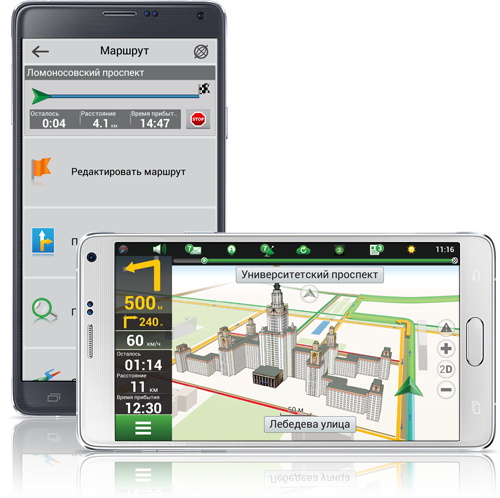
Основные возможности «Навител Навигатор»

Подписка на карты Удобный способ покупки: годовая подписка на карты или бессрочная лицензия. Подписка на карты доступна только из меню программы «Мой Навител».

Навител.Пробки Информация о пробках на дорогах в режиме реального времени по всей территории карт.

Навител.Друзья Обмен сообщениями, наблюдение за местоположением друзей и прокладка маршрута для встречи с ними.

Навител.Погода Информация о погоде в любой точке мира на три дня вперед.

Динамические POI Цены на топливо, расписание киносеансов и другая полезная информация.

Навител.События ДТП, дорожные работы, камеры слежения за скоростью и другие происшествия, отмеченные на карте пользователями программы.

Навител.SMS Обмен сообщениями с друзьями без отрыва от навигации.

Предупреждения SpeedCam Информация о радарах, камерах видеофиксации и «лежачих полицейских».

3D-Картография Трехмерные карты с поддержкой текстур и высотности зданий.

3D-развязки Отображение многоуровневых транспортных развязок в 3D-режиме.

Полосность дорог Расчет маршрута с учетом многополосного движения и визуальные подсказки при движении по маршруту.

Мультиязычность Многоязыковая поддержка интерфейса и голосовых подсказок.

Голосовые подсказки по маршруту Голосовое сопровождение по маршруту, уведомления об уровне заряда аккумулятора и соединении со спутниками.

Бортовой компьютер Более 100 различных датчиков: время, скорость, погодные условия и другие параметры.

Покупки из меню программы Покупка новых пакетов карт и обновление уже приобретенных из меню «Мой Навител».

Быстрая прокладка маршрута Мгновенный расчет и построение маршрута любой длины и сложности.

Неограниченное количество точек при построении маршрута Удобное планирование маршрута с неограниченным количеством пунктов следования.

Настраиваемый интерфейс Возможность адаптировать интерфейс программы и изменять режим отображения карты под собственные нужды.

Поддержка мультитач Быстрый доступ к функциям масштабирования и поворота карты при помощи мультисенсорного ввода.
Купить Навител сейчас!
Аппаратные требования:
Android: 2.3.x, 3.x.x, 4.x.x, 5.x.x, 6.x.x.
Поддерживаемый интерфейс: сенсорный.
Поддерживаемые разрешения: 240×320 (QVGA), 240×400 (WQVGA), 320×480 (HVGA), 640×480 (VGA), 480×800 (WVGA), 340×480, 480×854, 1280×800 (WXGA), 720×1280, 600×1024.
Свободное место для установки программы из маркета:
— для аппаратов с малым разрешением: не менее 60 мб;
— для аппаратов с нормальным разрешением: не менее 190 мб;
— для аппаратов с большим разрешением: не менее 200 мб;
— для аппаратов с очень большим разрешением: не менее 120 мб.
Свободное место для установки программы из apk должно быть в четыре раза больше устанавливаемого apk пакета.
Список неподдерживаемых устройств: Archos, Highscreen Ice.
Взломанный Навител и карты России для навигатора 2018-2019
Навител Навигатор GPS и Карты – это приложение для пользователей Android, предназначенное для удобной онлайн и офлайн-навигации легковых и грузовых автомобилей. Чтобы бесплатно получить взломанный Навител навигатор 2018-2019 и карты России, Украины, а так же Белоруссии, следуйте предложенной ниже инструкции.
Как скачать взломанный Навител Навигатор и карты России на Андроид
Чтобы установить взломанный Navitel на Андроид нужно сделать следующее:
- Скачиваем apk файл приложения Navitel Навигатор на ваш Android планшет или смартфон Navitel-full-9.8.19_Q1 2018.apk (крякнутый, 150 мб) и устанавливаем.
- После того, как приложение полностью установилось, запускаем его нажатием иконки на рабочем столе вашего девайса. После этого произойдет создание необходимых папок, каталогов и файлов.

- Выбираем язык интерфейса и карт, а также голосового помощника. Подтверждаем. Принимаем лицензионное соглашение.
- Далее появится окно с предложением выбрать: «загрузить», «открыть» и «выход». Здесь делать ничего не нужно, просто выходим из приложения.
Скачать карты России для Навител Навигатора бесплатно
Теперь скачиваем и заливаем актуальные карты России, Украины и Белоруссии 2018-2019г.
- Скачиваем карты для Навигатора earth30190226.nm7 (1.65 Мб, Земля) и rus20190226.nm7 (935 Мб, Россия), эти файлы нам нужно поместить в папку Maps установленного приложения. Для этого нужно запустить любой файловый менеджер на вашем устройстве. Если нет ни какого, то установите из Плей Маркета! Мы будем использовать «Total Commander».
 В загрузках найдите скачанные файлы. Отметьте галочкой и переместите в папку NavitelContent > Maps. Которая находится в памяти вашего Android-устройства или на SD-карте.
В загрузках найдите скачанные файлы. Отметьте галочкой и переместите в папку NavitelContent > Maps. Которая находится в памяти вашего Android-устройства или на SD-карте. - После этого вновь запускаем Navitel навигатор кликом по иконке. Будет создан атлас и проиндексируются новые карты.

На этом всё, теперь Навигатор Navitel готов для использования! Если было что-то не понятно, посмотрите видео:
Скачать крякнутый Navitel для Андроид с картами России, Украины, Белоруссии
Ключевые возможности Navitel Навигатора
В любой момент владелец смартфона или планшета сможет работать с картами в режиме онлайн. А также в местах, где отсутствует устойчивая интернет-связь. Они загружаются либо во встроенную память, либо на флэш-накопитель. В процессе планирования маршрута программа выдает три альтернативных варианта проезда, к каждому из которых подается описание – количество времени и расстояние.
Navitel Навигатор – незаменимый инструмент любого водителя и удобный вариант для организаторов массовых мероприятий. Благодаря социальной составляющей можно наблюдать текущее местоположение друзей, прокладывать совместный маршрут. Здесь также демонстрируется актуальная информация о погоде, стоимости топлива, текущих работах на автомобильных магистралях, последних новостях и так далее.


Как установить карты навител на Андроид

Как установить карты навител на Андроид. Навител навигатор GPS — одно из самых продвинутых и развитых приложений для работы с навигацией. С его помощью вы сможете добраться до нужной точки как в онлайн-режиме через мобильный интернет, так и в офлайн, предварительно установив определенные карты.
Содержание:
Устанавливаем карты на Навител Навигатор
Далее рассмотрим, как установить сам Navitel Navigator и загрузить в него карты определенных стран и городов.
Шаг 1: Установка приложения
Перед установкой удостоверьтесь, что в телефоне имеется не менее 200 мегабайт доступной памяти. После этого перейдите по ссылке ниже и нажмите на кнопку «Установить».
Скачать Навител Навигатор
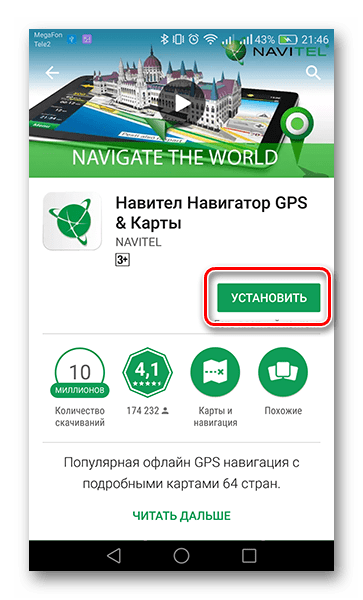
Для того чтобы открыть Навител Навигатор, тапните по появившейся иконке на рабочем столе вашего смартфона. Подтвердите запрос на получение доступа к различным данным вашего телефона, после чего приложение будет готово к пользованию.
Шаг 2: Загрузка в приложении
Так как в навигаторе не предусмотрен начальный пакет карт, то при первом запуске приложение предложит бесплатно загрузить их из предложенного списка.
1. Нажмите на «Загрузить карты»
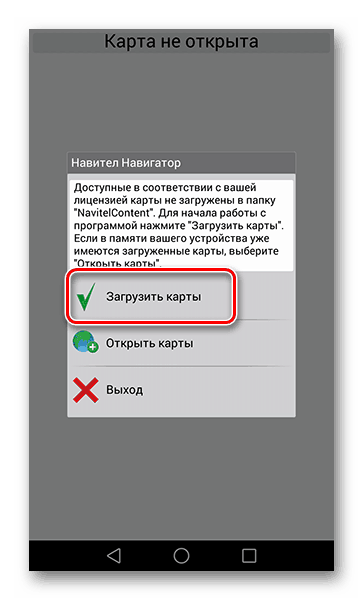
2. Найдите и выберите страну, город или округ для точного отображения вашего местонахождения.
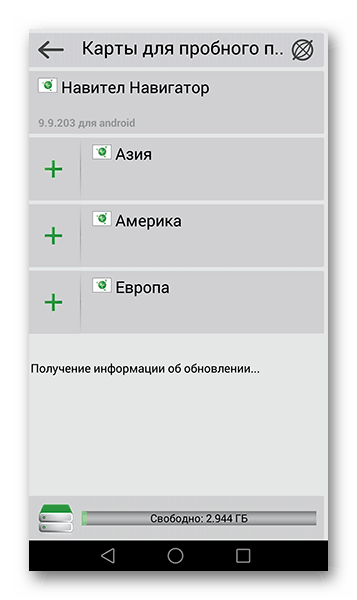
3. Следом откроется информационное окно, в котором нажмите на кнопку «Загрузить». После этого начнется скачивание и следом установка, по окончании которой откроется карта с вашим местоположением.
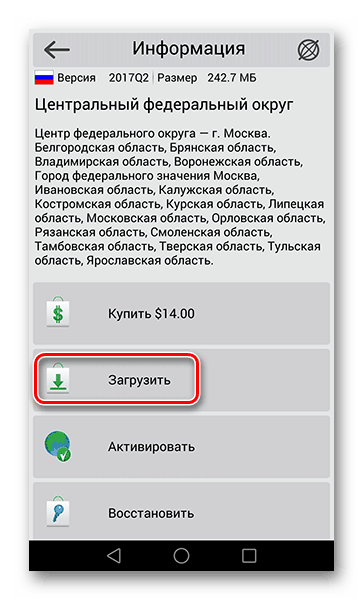
4. Если вам понадобится дополнительно загрузить соседний округ или страну к уже имеющимся, то перейдите в «Главное меню», нажав на зеленую кнопку с тремя полосками внутри в левом нижнем углу экрана.
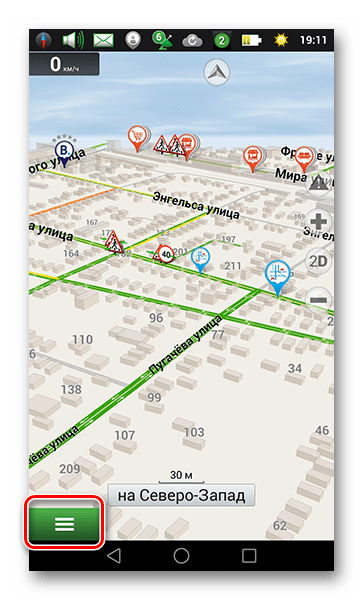
5. Следом перейдите во вкладку «Мой Навител».
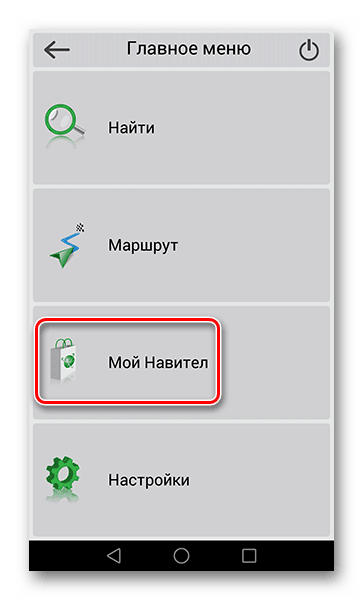
Если вы пользуетесь лицензионной версией приложения, то нажмите «Купить карты», а если скачали Навигатор для пользования в бесплатный 6-дневный период, то выберите «Карты для пробного периода».
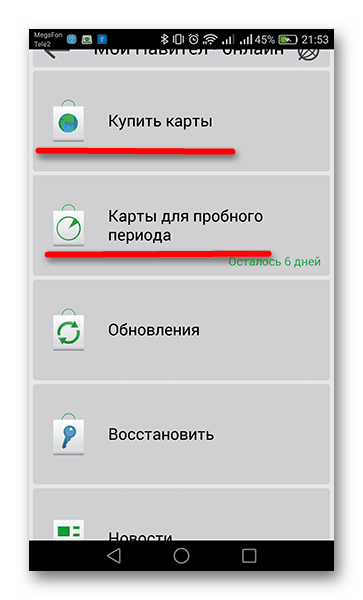
Далее отобразится список доступных карт. Для их загрузки действуйте точно так же, как и при первом запуске приложения, описанном в начале этого шага.
Шаг 3: Установка с официального сайта
Если по какой-то причине у вас нет доступа к интернет-подключению на смартфоне, то необходимые карты можно скачать на ПК с официального сайта Navitel, после чего следует переместить их на устройство.
Скачать карты для Навител Навигатор
1. Для этого перейдите по ссылке ниже, ведущей ко всем картам. На странице вам будет представлен их список от Навител.
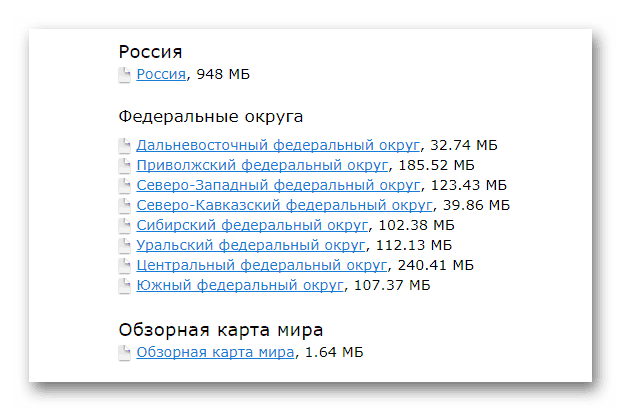
2. Выберите необходимую, нажмите на нее, в этот момент начнется загрузка на ваш компьютер. По окончании файл карты NM7-формата будет находиться в папке «Загрузки».
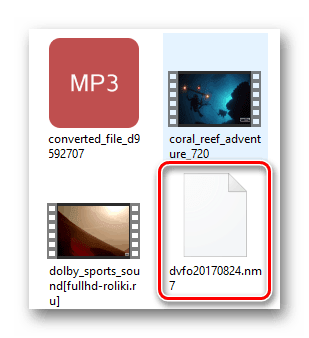
3. Подключите смартфон к персональному компьютеру в режиме USB-флеш-накопителя. Перейдите во внутреннюю память, следом в папку «NavitelContent», а далее в «Maps».
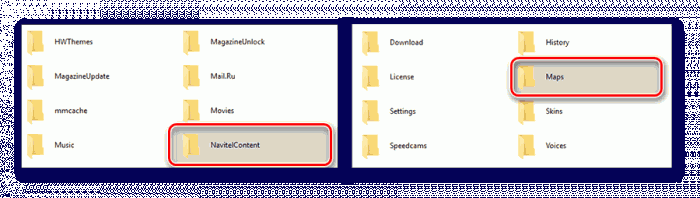
4. Перенесите в эту папку загруженный ранее файл, после чего отключите телефон от компьютера и зайдите в Навител Навигатор на смартфоне.
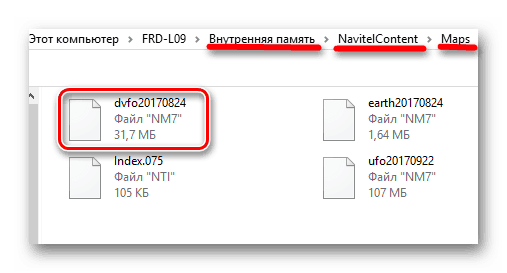
5. Чтобы удостовериться, что карты были корректно загружены, зайдите во вкладку «Карты для пробного периода» и найдите в списке те, которые перенесли с ПК. Если справа от их названия есть значок корзины, значит, они готовы к работе.
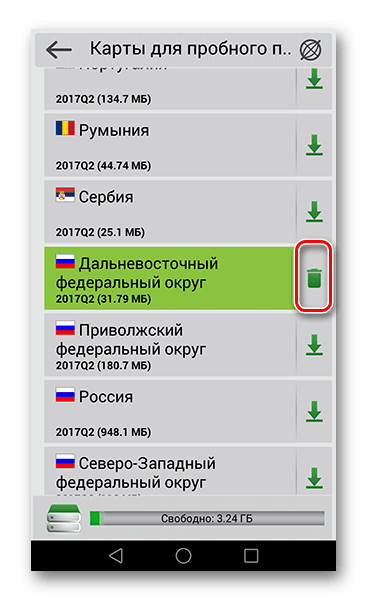
На этом варианты установки карт в Навител Навигатор заканчиваются.
Если вы часто пользуетесь навигатором или рабочая занятость подразумевает наличие качественной GPS-навигации, то Navitel Navigator — достойный помощник в этом деле. А если же вы решитесь приобрести лицензию со всеми необходимыми картами, то в последующем приятно удивитесь работой приложения.
NAVITEL — Установка Navitel Navigator
Из этого раздела руководства вы узнаете, как восстановить Navitel Navigator для устройств на базе PND и Windows CE, если программа была удалена.
Вы можете самостоятельно восстановить ранее удаленную программу, если знаете лицензионный ключ программы. Ключ состоит из 22 цифровых знаков и имеет формат «ХХХХХ-ХХХХХ-хххх-хххх-хххх». Вы можете найти ключ в текстовом файле RegistrationKeys , а также на лицензионной карте, которая идет в комплекте с навигатором.Лицензионный ключ программы больше нигде не указан.
Если программа была установлена при покупке устройства и у вас нет лицензионного ключа, обратитесь в нашу службу поддержки.
Если программа не была установлена на устройстве при покупке, обратитесь в службу поддержки производителя устройства.
Для восстановления удаленной программы:
- На нашем сайте зайдите в личный кабинет. Откройте раздел Мои устройства (обновления) и там в столбце Обновление нажмите Доступные обновления .
Появится список доступных обновлений. - Подключите навигатор к ПК.
- Скачайте архив с программой для вашей модели устройства на свой компьютер, а затем распакуйте файлы.
- Скопируйте извлеченные файлы на свое устройство.
- В личном кабинете на странице Доступные обновления перейдите по ссылке Activation file , а затем под именем устройства, которое вы хотите восстановить, нажмите NaviTelAuto_Activation_Key.txt .
Файл будет загружен.
- После того, как файл загрузится, поместите его в папку с программой на вашем устройстве.
- Установите карты, следуя инструкциям.
ПРИМЕЧАНИЕ: Перед установкой приложения на ваше устройство убедитесь, что устройство добавлено в список ваших устройств в вашем личном кабинете на нашем сайте.
ПРИМЕЧАНИЕ : Убедитесь, что имя файла — NaviTelAuto_Activation_Key.txt и не содержит лишних символов. При необходимости измените название. Операционные системы могут иногда скрывать определенные расширения файлов. Если имя файла не имеет расширения .txt в конце, не записывайте его.
Если приложение было установлено на память или SD-карту, отличную от той, на которой вы хотите восстановить программу, необходимо повторно активировать лицензионный ключ на этой памяти или на SD-карте. Для этого заполните форму деактивации ключа. В этой форме в поле Причина перерегистрации выберите вариант Смена флэш-карты . Перед отправкой запроса на деактивацию убедитесь, что приложение работает на новой карте памяти.
.
Обновление Navitel Navigator для PND
Здесь вы можете найти инструкции по обновлению программы на портативных навигаторах (PND) на базе Windows CE и автомобильных головных устройствах, а также на устройствах NAVITEL® на базе Windows CE и Linux.
Инструкцию по обновлению программы на Android-устройствах PND можно найти в разделе Обновление Навител Навигатор на сайте.
Если программа была удалена, воспользуйтесь инструкцией по установке ее обратно (устройства на базе Windows CE).
Если приложение было установлено на SD-карту, и если для установки обновления требуется замена карты, необходимо повторно активировать лицензионный ключ на новой SD-карте. Для этого заполните форму перерегистрации ключей . В поле Причина перерегистрации выберите вариант Замена флэш-карты . Но сначала убедитесь, что программа успешно запускается с новой SD-карты. Идентификатор SDcard для регистрации можно увидеть, коснувшись значка «!» на странице «Незарегистрированная версия».
Обновление программы с помощью Navitel Navigator Updater
Чтобы обновить программу с помощью Navitel Navigator Updater, выполните следующие действия:
- Перейдите в раздел «Загрузки» на веб-сайте.
- Внизу страницы нажмите Загрузить Navitel Navigator Updater для ПК .
- Сохраните архив на ПК.
- Распакуйте файлы из архива и установите программу, запустив .exe и завершив все шаги мастера установки.
Подробная инструкция по обновлению программы с помощью Navitel Navigator Updater доступна здесь.
Если вы используете этот метод обновления, нет необходимости отдельно обновлять карты.
Обновление программы с веб-сайта NAVITEL ®
- Войдите в личный кабинет на веб-сайте NAVITEL ® , нажмите Мои устройства (обновления), а затем выберите Доступные обновления .
Откроется экран со списком обновлений, доступных в соответствии с приобретенными и активированными лицензиями. - Подключите навигатор или карту памяти (в зависимости от модели устройства) к ПК.
- Сохраните резервную копию содержимого карты памяти или внутренней памяти на свой компьютер.
- Скачайте архив с обновлениями для вашей конкретной модели устройства на ПК, а затем распакуйте файлы.В архиве есть папка с программой (Navitel, NaviOne, MobileNavigator или другой вариант названия, в зависимости от вашей модели устройства) и, возможно, некоторые другие папки и файлы.
- Удалите папку программы (Navitel, NaviOne или MobileNavigator в зависимости от модели устройства) с карты памяти или внутренней памяти.
- Скопируйте извлеченную папку на карту памяти или во внутреннюю память устройства.
- Обновить карты согласно инструкции.
Если продукт, который вы пытаетесь обновить, еще не активирован, необходимо сначала активировать его в личном кабинете.
.
Центр обновлений Навител Навигатор
Не удается установить программу
- Убедитесь, что ваш компьютер соответствует системным требованиям для установки Центра обновлений Навител Навигатор.
- Некоторые брандмауэры и антивирусные инструменты могут препятствовать загрузке и установке программы.
- Сконфигурируйте их настройки, чтобы разрешить установку или временно отключить их.
Компьютер не обнаруживает навигатор
- Убедитесь, что навигатор заряжен.Если вы видите значок батареи на экране вашего навигатора, устройство не полностью заряжено и не может быть распознано вашим компьютером.
- Используйте USB-кабель, прилагаемый к навигатору. Проверьте, правильно ли подключен USB-кабель.
- Если устройство по-прежнему не распознается, попробуйте использовать другой порт USB. Процесс обновления был прерван или остановлен иным образом.
- Проверьте подключение к Интернету. Центру обновлений Навител Навигатор требуется стабильное интернет-соединение для обновления программного обеспечения и карт.
- Убедитесь, что на диске достаточно свободного места.
- Программные брандмауэры и программы безопасности могут ограничивать доступ к вашему компьютеру. Разрешите Центру обновлений Навител Навигатор доступ в Интернет, изменив настройки брандмауэра или антивирусного ПО или временно отключив их.
Компьютер был заблокирован во время процесса обновления
- Блокировка компьютера не прерывает установку обновлений. Если установка остановилась, проверьте соединение с интернетом.
Загрузка занимает слишком много времени
- Время, необходимое для загрузки обновлений, зависит от скорости подключения к Интернету и размера обновления. Если загрузка идет слишком медленно, проверьте подключение к Интернету.
- Некоторые карты больше; загрузка этих карт занимает больше времени.
Я купил карту в Центре обновлений Навител Навигатор. Когда и как я получу лицензионный ключ?
Если ваш заказ обрабатывается через Центр обновлений Навител Навигатор, электронное письмо с лицензионным ключом не отправляется.Лицензионный ключ активируется автоматически и действует для GPS-навигатора, подключенного к ПК во время сеанса работы Центра обновлений Навител Навигатор. Чтобы увидеть купленные карты, доступные для загрузки, еще раз подключите тот же GPS-навигатор к ПК и запустите программу. Заказы обычно обрабатываются в течение 30 минут.
.
NAVITEL — Обновление файла активации
Обновление файла активации может потребоваться в следующих случаях:
- обновление карт;
- активация дополнительных карт;
- активация программы на новом устройстве (или новой SD-карте — только для Windows CE).
При обновлении существующих карт или активации дополнительных карт настоятельно рекомендуется обновить файл активации через меню программы. Обратите внимание, что требуется подключение к Интернету.Запустите Навител Навигатор, затем выберите Меню → Мой Навител → Обновления. Подождите, пока загрузится информация о доступных обновлениях.
Если вы получили сообщение «Соединение запрещено», то разрешите соединение в Настройках. Для этого перейдите в Меню → Онлайн-услуги и выберите Разрешить под Интернет-соединение . Затем вернитесь и проверьте наличие доступных обновлений.
Если доступны обновления программного обеспечения и / или карт, следуйте инструкциям по их установке.
Если ваше устройство работает под управлением Windows CE и не имеет доступа к Интернету, используйте Центр обновлений Навител Навигатор для ПК, чтобы обновить свой навигатор.
Ручная замена файла активации необходима только в том случае, если нет доступа к Интернету с вашего устройства.
Описанный метод применим только к устройствам под управлением Windows CE и Android.
Windows CE
- Подключите навигатор к ПК с помощью кабеля USB. Если программа установлена на SD-карту, достаточно подключить эту карту памяти к ПК с помощью кардридера.
- Удалить файл активации с датой NaviTelAuto_Activation_Key.txt и / или NaviTelAuto Activation Key.txt из папки с программой во внутренней памяти устройства или на SD-карте. Имя папки может быть Navitel, MobileNavigator, NaviOne или иначе, в зависимости от модели вашего устройства (эта папка содержит исполнительный файл * .exe и файлы navitel.ns2 и timezones.tz). Очистите папку License внутри папки NavitelContect во внутренней памяти устройства или на карте памяти.
- Загрузите новый файл активации на свой компьютер.Вы можете найти ссылку для его загрузки в личном кабинете в разделе Мои устройства (обновления) под названием устройства.
- Если у вас нет доступа к своей учетной записи, перейдите на страницу Активация ключа и выберите тип активации:
- Если вы активируете дополнительную карту — «Я уже использую Навител Навигатор и хочу активировать ключ для дополнительной карты» ,
- Во всех остальных случаях — «Это моя первая активация Навител Навигатор».
- Скопируйте загруженный файл NaviTelAuto_Activation_Key.txt в папку с файлами программы во внутренней памяти устройства или на карте памяти. Имя папки может быть Navitel, MobileNavigator, NaviOne или иначе, в зависимости от модели вашего устройства (эта папка содержит исполнительный файл * .exe и файлы navitel.ns2 и timezones.tz).
- Убедитесь, что имя скопированного файла — NaviTelAuto_Activation_Key.txt . Имя файла не должно содержать дополнительных символов (например, скобок или цифр).При необходимости переименуйте файл.
ПРИМЕЧАНИЕ: операционная система может скрывать известные расширения файлов. Если расширение файла .txt отсутствует в имени файла, нет необходимости добавлять имя расширения вручную.
Android
- Удалите устаревший файл активации NaviTel_Activation_Key.txt и / или NaviTel Activation Key.txt из памяти устройства и с карты памяти (если применимо), используя встроенный Файловый менеджер.Вы можете найти копию файла в следующих местах:
- На карте памяти : Папка License внутри папки NavitelContent ; для Android 4.4 и выше в папке /Android/data/com.navitel/files/NavitelContent/License
- Во внутренней памяти : Лицензия папка внутри Папка NavitelContent
- В данных приложения (можно доступ к этому каталогу, только если у вас есть права root): / data / data / com.Навител /.
Если у вас нет root-прав, необходимо очистить данные приложения Навител в настройках Android . Для этого нажмите «Очистить данные» или «Удалить данные» в карточке приложения Navitel . Недостаточно очистить кеш!
- Загрузите новый файл активации на свой компьютер. Вы можете найти ссылку для его загрузки в личном кабинете в разделе Мои устройства (обновления) под названием устройства.
- Если у вас нет доступа к своей учетной записи, перейдите на страницу Активация ключа и выберите тип активации:
- Если вы активируете дополнительную карту — «Я уже использую Навител Навигатор и хочу активировать ключ для дополнительной карты» ,
- Во всех остальных случаях — «Это моя первая активация Навител Навигатор».
- Подключите устройство к ПК. Если подключить устройство невозможно (как в случае с автомобильной стереосистемой), подключите карту памяти к ПК.
- Скопируйте загруженный файл NaviTel_Activation_Key.txt в одну из следующих папок (достаточно скопировать его только в одну папку):
- Во внутренней памяти: Лицензия папка внутри Папка NavitelContent
- В памяти карточка: Лицензия папка в папке NavitelContent ; для Android 4.4 и выше в папке /Android/data/com.navitel/files/NavitelContent/License
или
- Убедитесь, что имя копируемого файла — NaviTel_Activation_Key.txt . Имя файла не должно содержать дополнительных символов (например, скобок или цифр). При необходимости переименуйте файл.
ПРИМЕЧАНИЕ: операционная система может скрывать известные расширения файлов. Если расширение файла .txt отсутствует в имени файла, нет необходимости добавлять имя расширения вручную.
.


 В загрузках найдите скачанные файлы. Отметьте галочкой и переместите в папку NavitelContent > Maps. Которая находится в памяти вашего Android-устройства или на SD-карте.
В загрузках найдите скачанные файлы. Отметьте галочкой и переместите в папку NavitelContent > Maps. Которая находится в памяти вашего Android-устройства или на SD-карте.